Windows下安装配置和使用Java JDK 11
下载
官方网站:https://www.oracle.com/
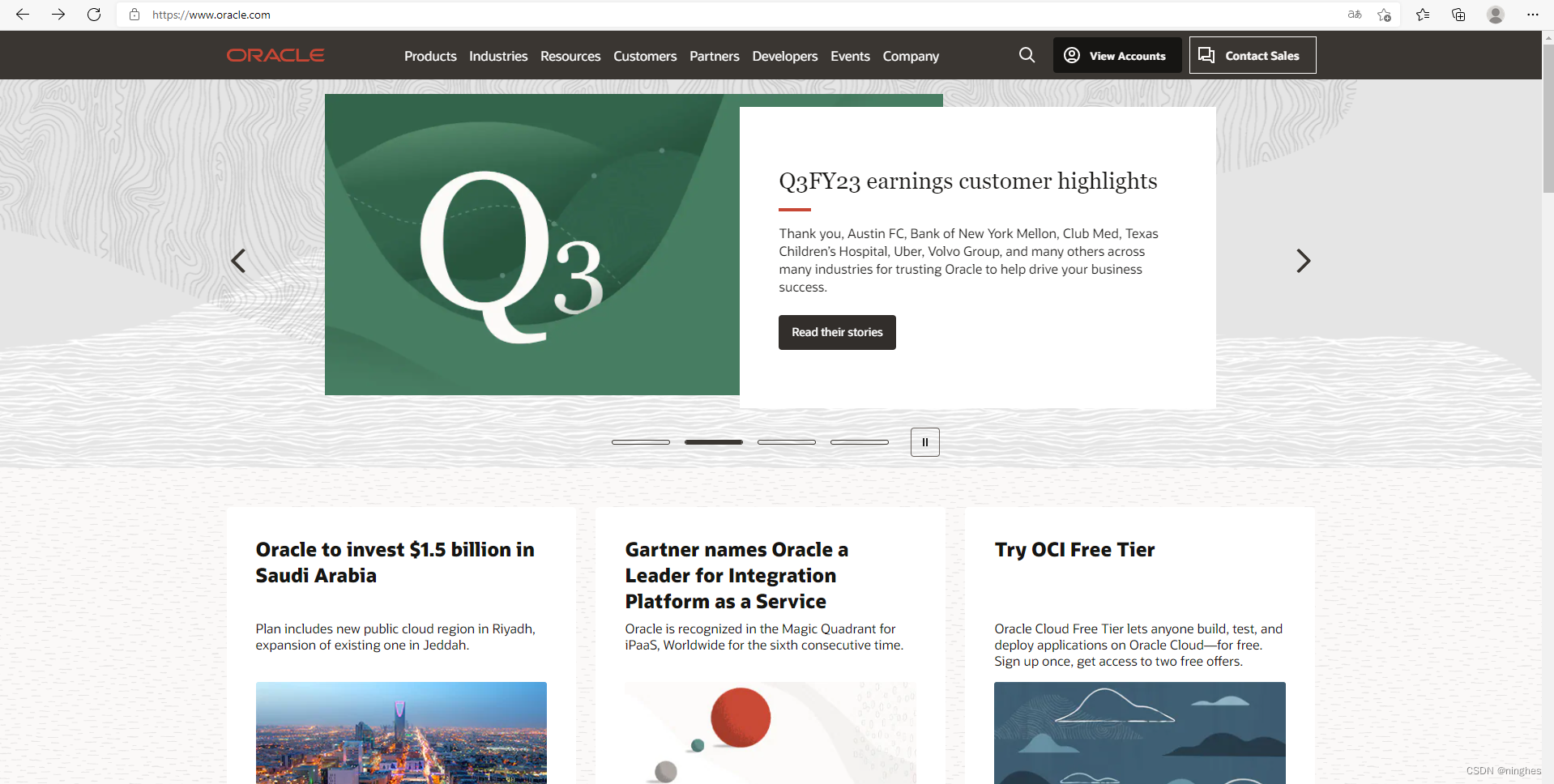
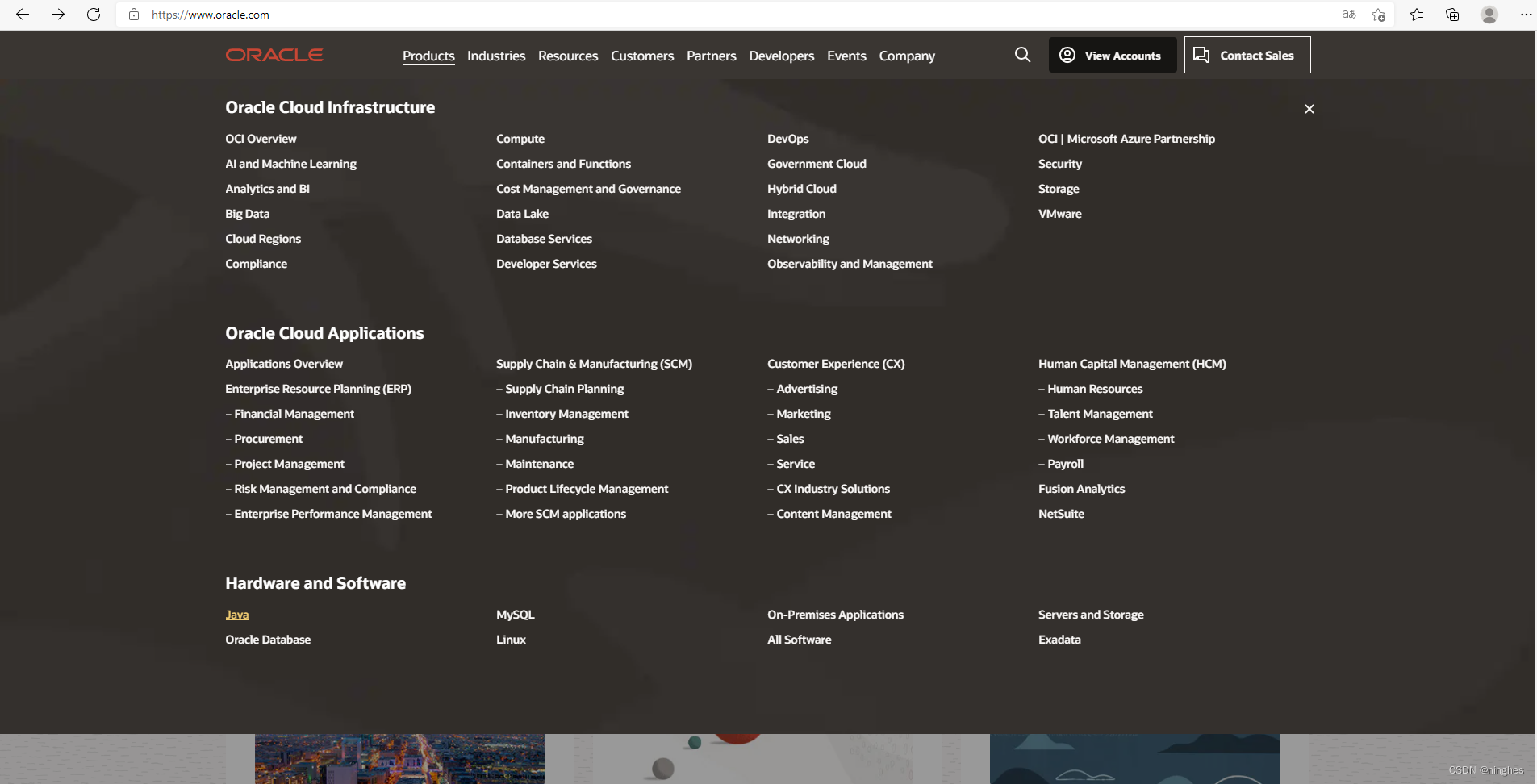
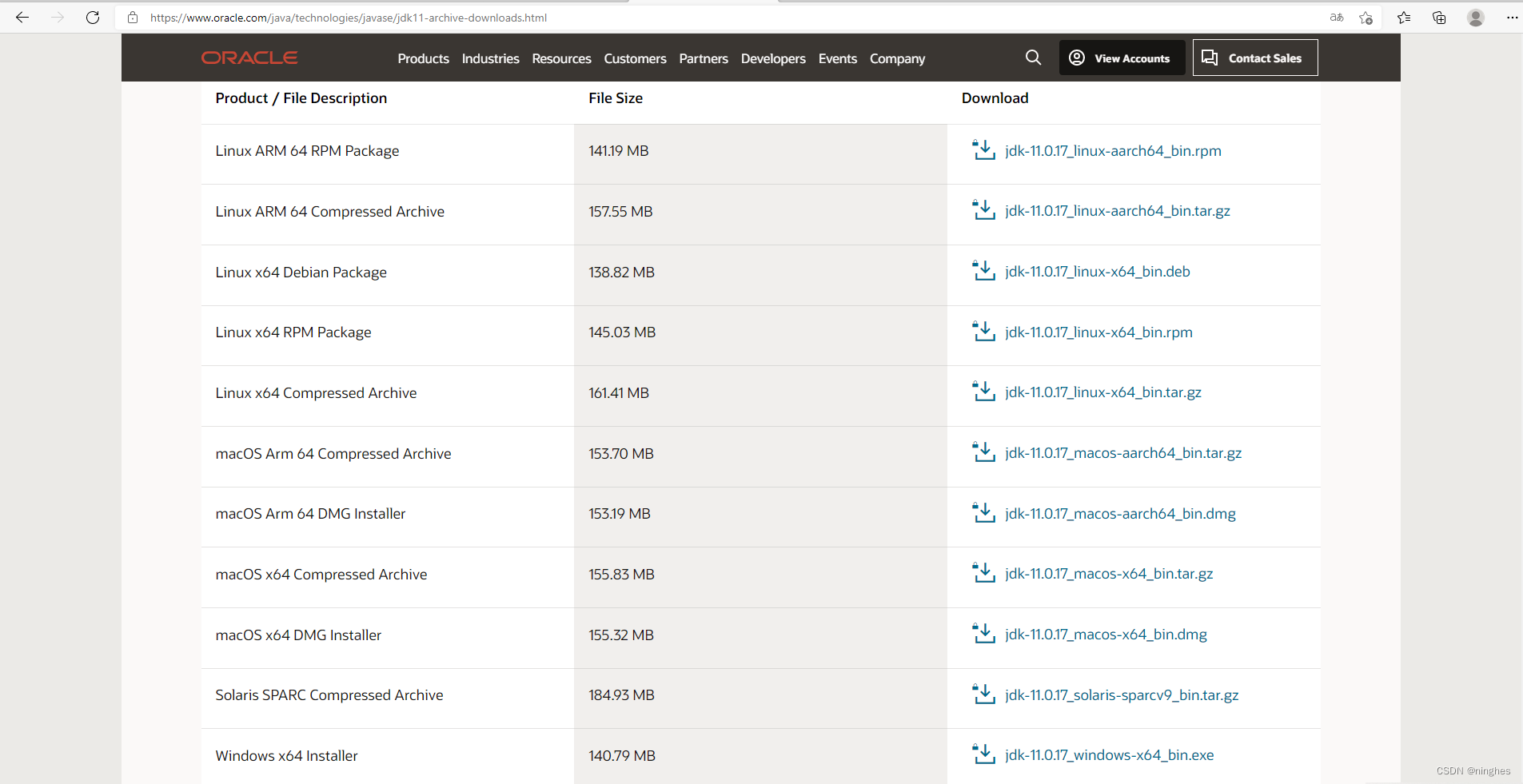
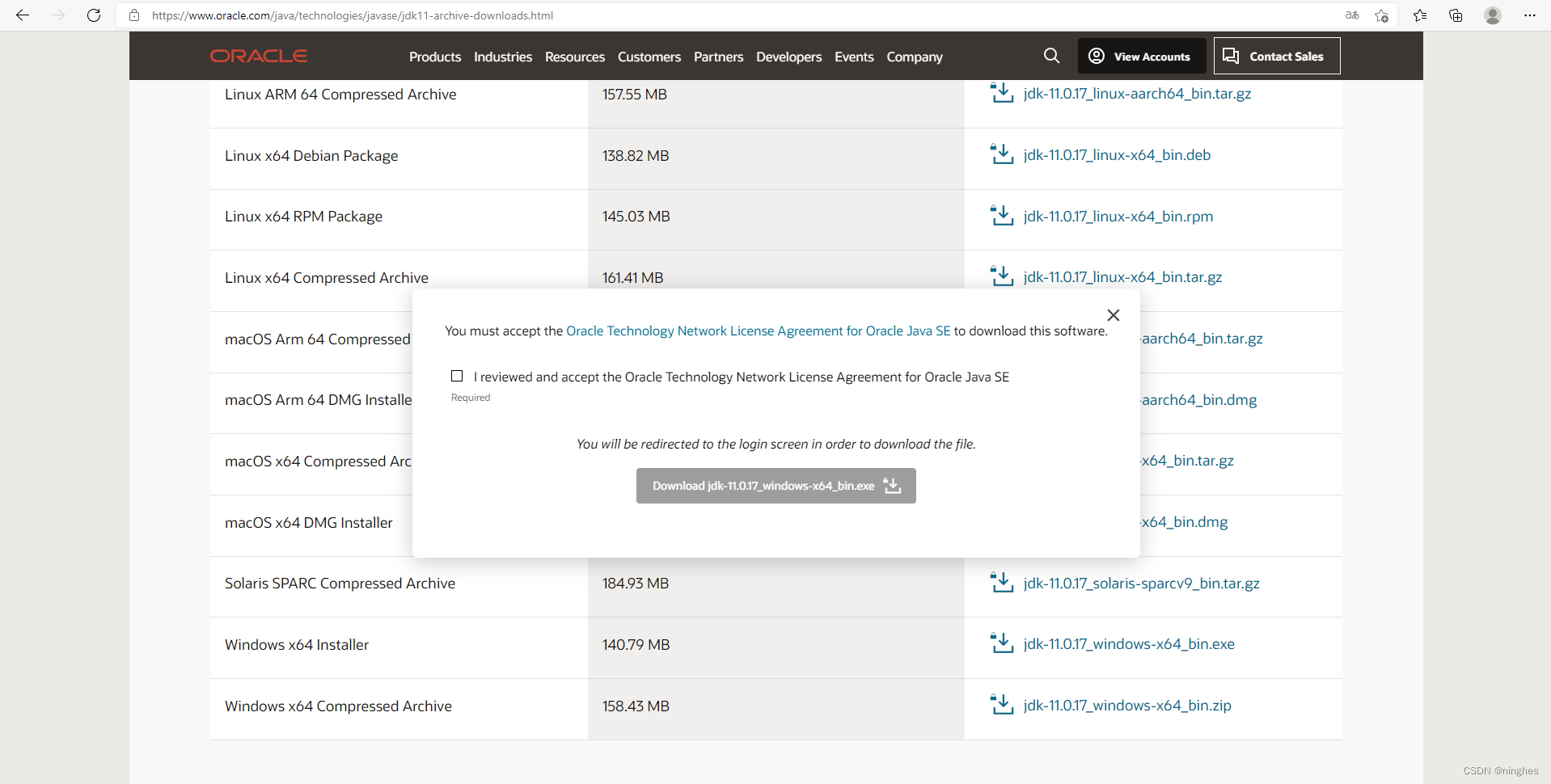
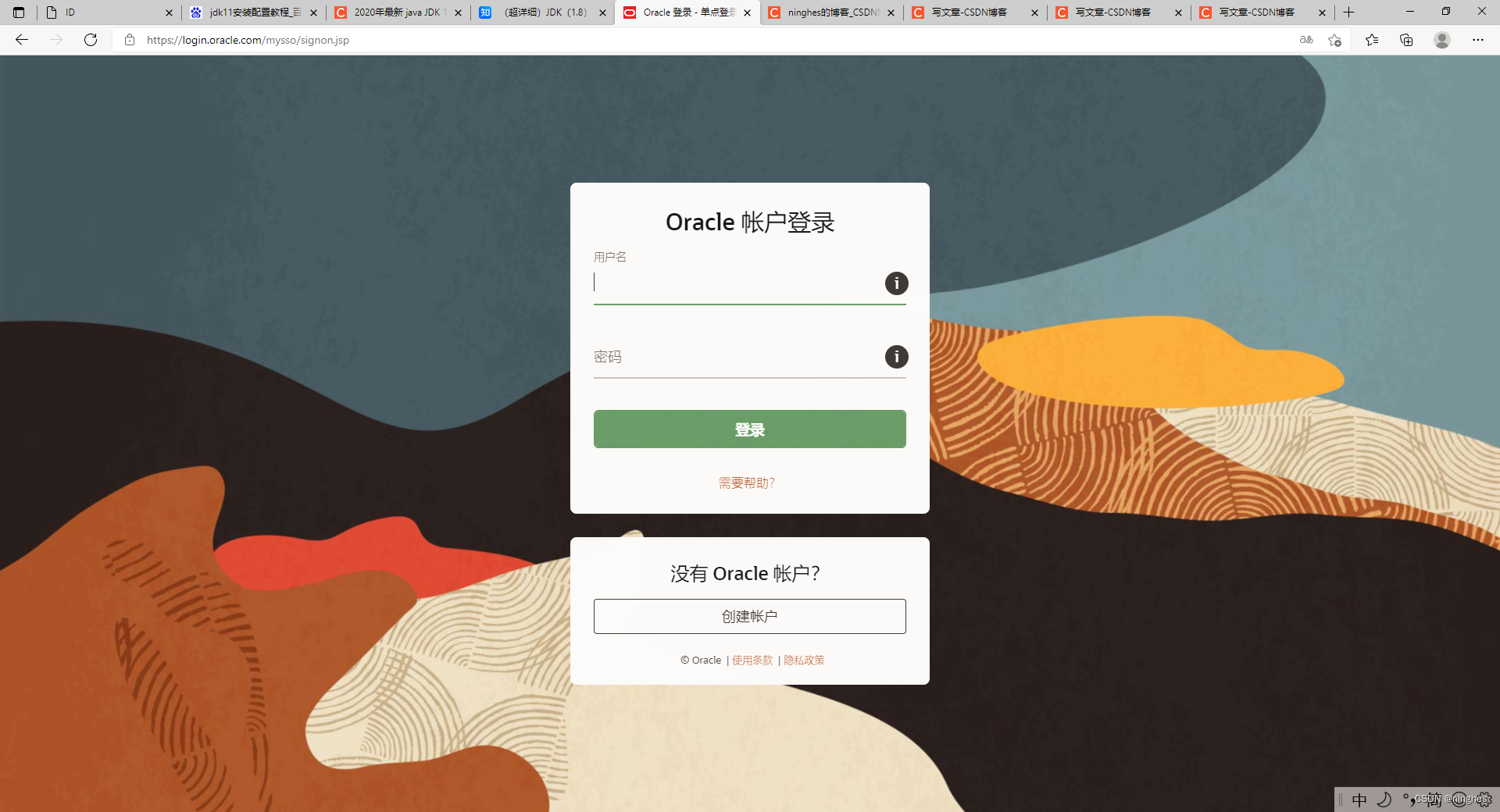
目前下载是需要登录Oracle的账户的,大家可用邮箱注册,登录之后即可下载。想快点的同学可以使用华为的镜像站:https://repo.huaweicloud.com/java/jdk/ 找到自己想要的版本安装。如果大家觉得麻烦,可以下载我上传在CSDN的。
安装
下载完成后,点击下载好的安装包
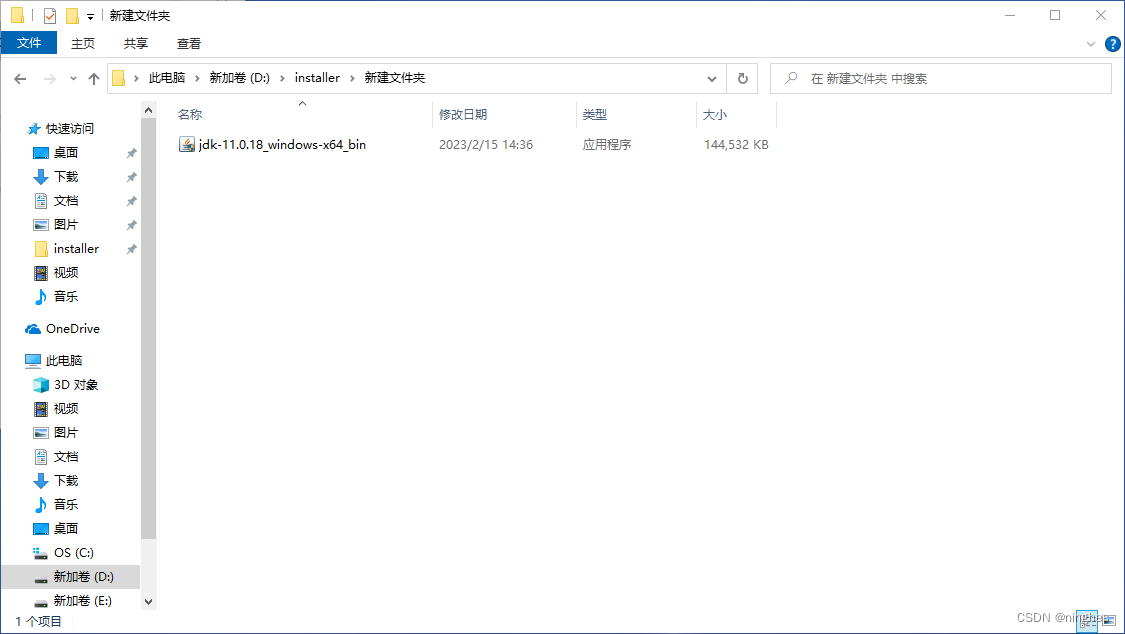
展示出安装向导界面后,点击下一步
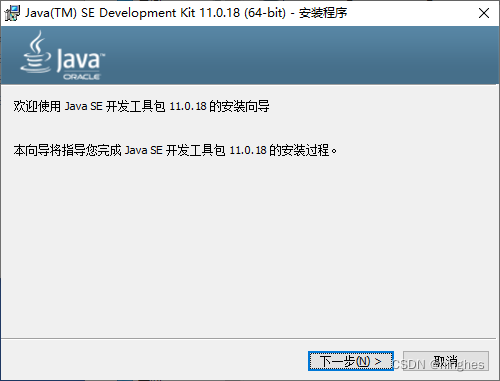
修改默认目录,点击下一步
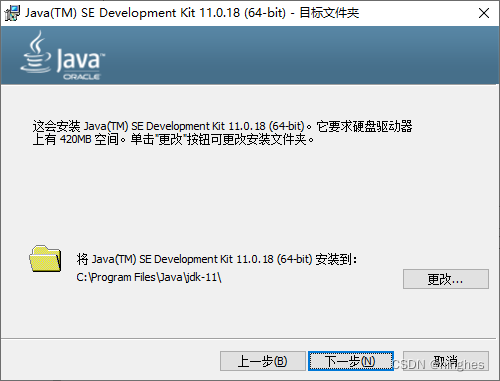
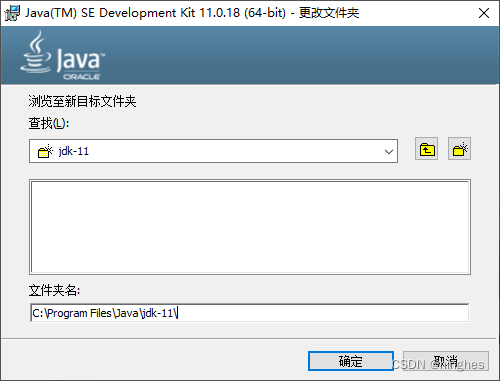
开始安装,提示安装进度
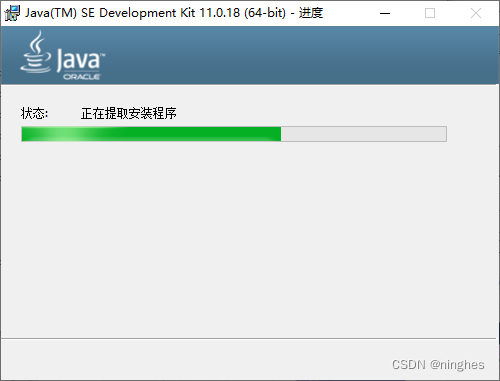
安装完成,提示安装成功
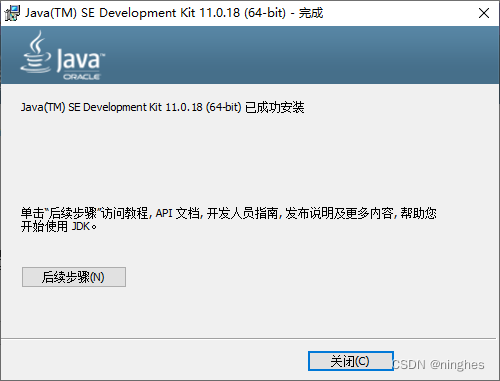
配置
右键点击“此电脑”图标,选择属性,选择高级系统设置
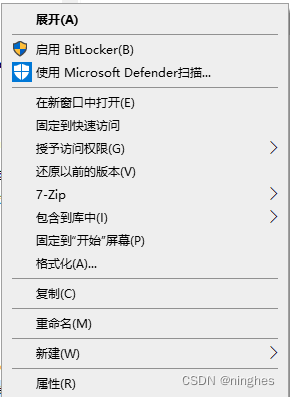
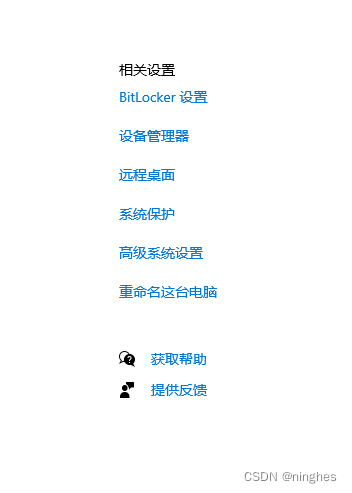
选择环境变量
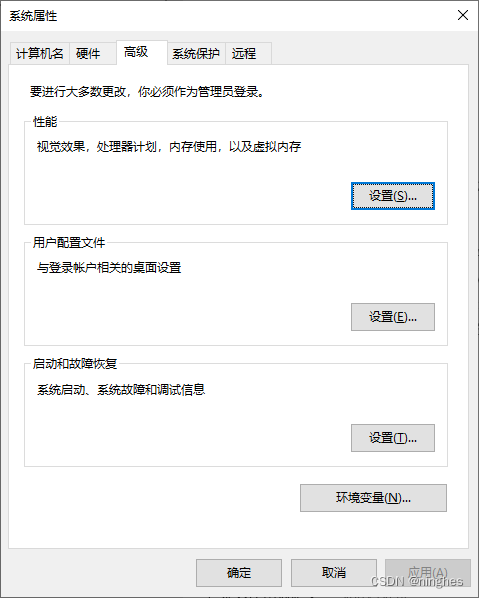
新建 JAVA_HOME 环境变量,变量名: JAVA_HOME 变量值: D:\Java\JDK\jdk(你的安装路径)
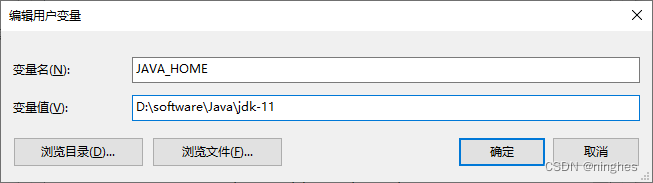
JDK 11 中没有以下jar包,忽略此步操作
新建环境变量 CLASSPATH
变量名: CLASSPATH
变量值: .;%JAVA_HOME%\lib\dt.jar;%JAVA_HOME%\lib\tools.jar
(注意: a.变量值前的点号 b.单行环境变量,末尾不加分号)
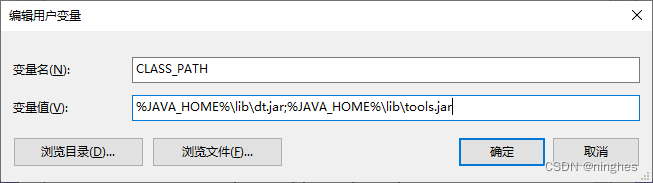
配置Path变量,增加变量值: %JAVA_HOME%\bin;%JAVA_HOME%\jre\bin
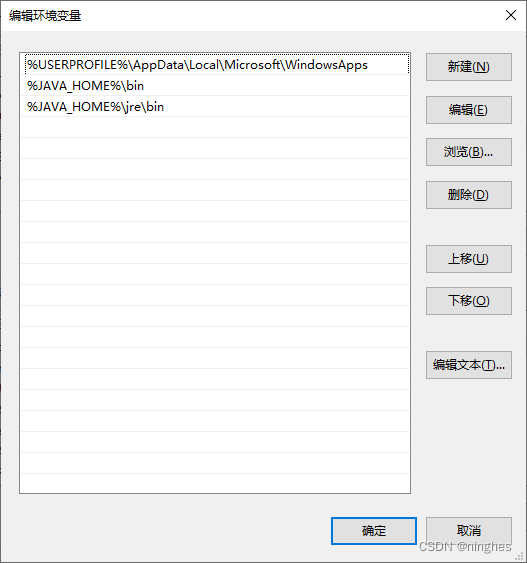
验证
打开cmd命令行窗口,输入java -version 命令进行验证,都没有出错,则配置成功。
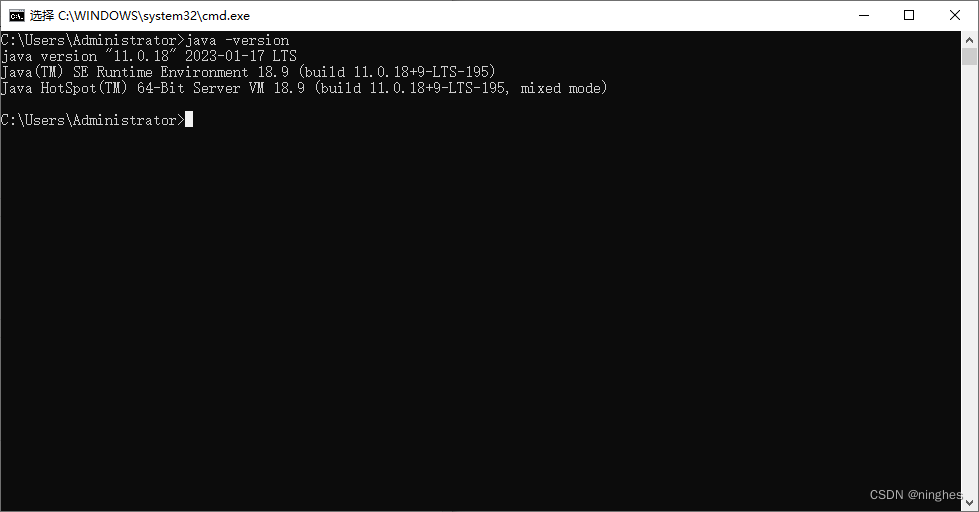
或者输入javac,进行验证
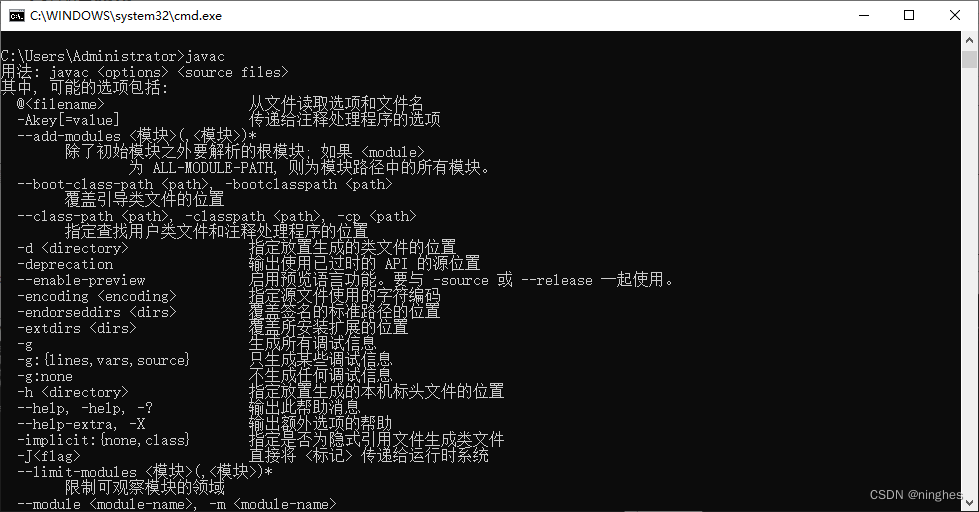
今天的分享就到此结束了


























 9955
9955











 被折叠的 条评论
为什么被折叠?
被折叠的 条评论
为什么被折叠?










